Wordで画像を図形の形にトリミングする
|
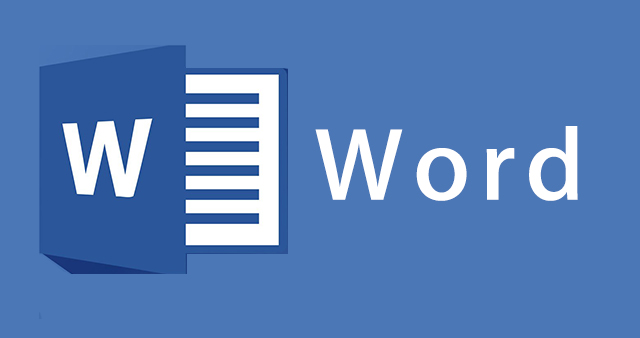
http://kg-update.net/wordtrimming/
今回は少し応用して、画像を好きな図形の形にトリミングしてみます。
ハートの形を選択してトリミングしてみます。

スポンサードリンク
画像を選択した状態で、「書式」タブのメニュー「トリミング」「図形に合わせてトリミング」を選択します。
図形の一覧が表示されるので今回はハート型を選択します。
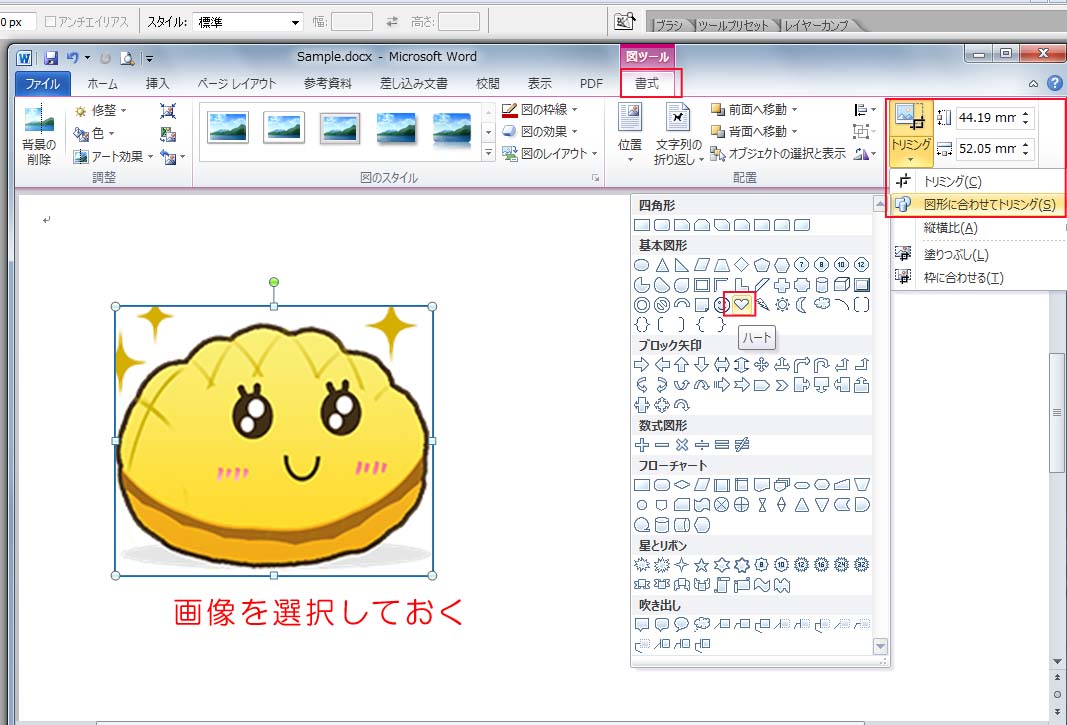
トリミングされました!あとは通常の図形と同様に、大きさや形などを調整します。

スポンサードリンク

コメントを書き込む